ASUS K46CA-WX034H, K56CB-XO032H, K56CB-XO033H, K56CB-XO141H, K56CM-XO179H User Manual
...
R7596
Руководство пользователя ноутбука
Июль 2012

Содержание |
|
Глава 1: Общие сведения о компьютере |
|
Об этом Руководстве пользователя................................................. |
6 |
Примечания к этому руководству.................................................... |
6 |
Подготовка ноутбука...................................................................... |
11 |
Глава 2: Изучение частей |
|
Верхняя сторона.............................................................................. |
14 |
Нижняя сторона............................................................................... |
18 |
Правая сторона................................................................................ |
22 |
Левая сторона.................................................................................. |
24 |
Задняя сторона................................................................................. |
26 |
Передняя сторона............................................................................ |
27 |
Глава 3: Первое включение |
|
Использование аккумулятора........................................................ |
32 |
Уход за аккумулятором................................................................. |
33 |
Включение ноутбука...................................................................... |
34 |
Самотестирование при включении (POST).................................. |
34 |
Проверка емкости аккумулятора.................................................. |
36 |
Зарядка аккумулятора................................................................... |
37 |
Электропитание.............................................................................. |
38 |
Режимы управления питанием...................................................... |
40 |
Ждущий и спящий режимы........................................................... |
40 |
Температурное управление питанием........................................... |
42 |
Специальные функции клавиатуры............................................... |
43 |
Горячие клавиши............................................................................ |
43 |
Клавиши Microsoft Windows......................................................... |
45 |
Использование цифровой клавиатуры (на некоторых моделях ..) 46 |
|
Использование клавиатуры для управления курсором |
|
(на некоторых моделях)................................................................. |
46 |
Мультимедийные клавиши............................................................ |
47 |
Кнопки и индикаторы...................................................................... |
48 |
Кнопки 48 |
|
Индикаторы .................................................................................... |
49 |
Глава 4: Использование ноутбука |
|
Тачпэд............................................................................................... |
52 |
Руководство пользователя ноутбука

Использование тачпэда.................................................................. |
53 |
Использование тачпэда.................................................................. |
54 |
Уход за устройством тачпэд.......................................................... |
56 |
Автоматическое отключение тачпэда.......................................... |
57 |
Оптический привод (дополнительно)........................................... |
58 |
Слот карт памяти............................................................................ |
62 |
Жесткий диск.................................................................................. |
63 |
Оперативная память (RAM).......................................................... |
66 |
Сетевые подключения..................................................................... |
69 |
Проводное подключение................................................................ |
69 |
Беспроводное подключение........................................................... |
71 |
Подключение Bluetooth (дополнительно).................................... |
75 |
USB Charger+................................................................................... |
77 |
Instant On.......................................................................................... |
77 |
Приложение |
|
Дополнительные аксессуары ....................................................... |
A-2 |
Дополнительные аксессуары...................................................... |
A-2 |
Операционная система и программное обеспечение.................. |
A-3 |
Параметры BIOS......................................................................... |
A-4 |
Устранение неисправностей..................................................... |
A-10 |
Опции восстановления для ноутбука......................................... |
A-15 |
Использование раздела восстановления.................................. |
A-15 |
Использование DVD-восстановления (на некоторых моделях).. |
A-16 |
Информация об устройстве DVD-ROM.................................... |
A-18 |
Информация об устройстве Blu-ray ROM |
|
(на некоторых моделях).............................................................. |
A-20 |
Совместимость встроенного модема......................................... |
A-21 |
Удостоверения и стандарты........................................................ |
A-25 |
Удостоверение Федеральной комиссии по связи США.......... |
A-25 |
Федеральная комиссия по связи: требования к воздействию |
|
радиочастоты............................................................................. |
A-26 |
Заявление о соответствии европейской директиве |
|
(R&TTE 1999/5/EC).................................................................. |
A-26 |
Соответствие европейским стандартам (CE Marking)........... |
A-27 |
Промышленный стандарт Канады: требования к воздействию |
|
радиочастоты............................................................................. |
A-27 |
Каналы беспроводного доступа в различных диапазонах...... |
A-28 |
Руководство пользователя ноутбука

Ограничение беспроводного доступа во Франции.................. |
A-28 |
Правила безопасности UL......................................................... |
A-30 |
Правила электробезопасности................................................. |
A-31 |
Примечание относительно ТВ-тюнера.................................... |
A-31 |
REACH ...................................................................................... |
A-31 |
Положения по литию (для литиево-ионных батарей)............ |
A-32 |
Правила безопасности при работе с оптическим накопителем..A-33 |
|
Сведения о технике безопасности при работе с лазерными |
|
устройствами............................................................................. |
A-33 |
Предупреждающий знак............................................................ |
A-33 |
Нормативы CDRH..................................................................... |
A-33 |
Информация об изделии корпорации Macrovision................. |
A-34 |
CTR 21 Approval (для ноутбуков со встроенным модемом)..A-35 |
|
Экологическая маркировка Европейского Союза.................. |
A-37 |
Декларация и соответствие международным экологическим |
|
нормам ...................................................................................... |
A-38 |
Утилизация и переработка........................................................ |
A-38 |
Информация об авторских правах............................................. |
A-39 |
Ограничение ответственности.................................................... |
A-40 |
Сервис и поддержка..................................................................... |
A-40 |
Руководство пользователя ноутбука
Глава 1: 1
Общие сведения о компьютере
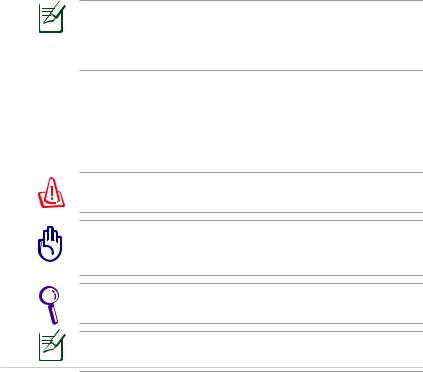
Об этом Руководстве пользователя
Вы держите в руках Руководство пользователя ноутбука. В этом руководстве содержится информация о различных компонентах ноутбука и их использовании. Ниже следует перечень основных разделов руководства:
1.Общие сведения о компьютере
Введение в описание компьютера и это руководство.
2.Изучение частей
Содержит информацию о компонентах ноутбука.
3.Первое включение
Содержит информацию о первом включении ноутбука.
4.Использование ноутбука
Содержит информацию о пользовании компонентами компьютера.
5.Приложение
Информация о дополнительных аксессуарах и дополнительная информация.
Операционная система и набор приложений могут отличаться в зависимости от модели и региона. Возможны отличия между внешним видом Вашего ноутбука и его изображением в этом руководстве.
Примечания к этому руководству
В руководстве встречаются выделенные жирным шрифтом примечания и предупреждения, которые следует иметь в виду, чтобы выполнять те или иные задачи успешно и безопасно. Эти примечания имеют следующие степени важности:
ВНИМАНИЕ! Информация о предотвращении повреждений оборудования, потери данных и бытовых травм.
ВАЖНО! Информация о действиях, которые могут привести к повреждению оборудования, потере данных или бытовым травмам.
СОВЕТ: Советы и информация по выполнению конкретных задач.
ПРИМЕЧАНИЕ: Полезные советы и информация для опытных пользователей.
Руководство пользователя ноутбука
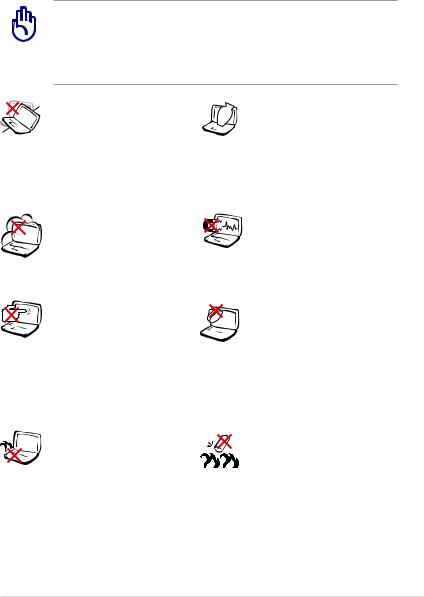
Информация о правилах безопасности
Соблюдение нижеследующих правил техники безопасности продлит срок службы Вашего ноутбука. Соблюдайте все правила предосторожности и инструкции. За исключением описанного в настоящем руководстве, все техническое обслуживание должно производиться только квалифицированными специалистами.
Прежде чем чистить ноутбук, отключите его от сети и извлеките аккумулятор. Протрите поверхность компьютера чистой губкой или кусочком замши, смоченном в воде или неабразивном чистящем средстве, затем удалите лишнюю влагу сухой тряпкой.
НЕустанавливайте  устройствонанеровнуюили
устройствонанеровнуюили 
 неустойчивуюповерхность.
неустойчивуюповерхность.
Вслучаеповреждения корпуса,невключая устройство,обратитесьв сервисныйцентр.
НЕпомещайтеустройство впыльнуюилигрязную среду.НЕпользуйтесь компьютеромвовремя утечкигаза.
НЕнажимайтена  поверхностьэкранаине
поверхностьэкранаине 


 прикасайтеськней.Не
прикасайтеськней.Не 
 помещайтекомпьютер рядомсмелкими предметами,которыемогут егопоцарапатьилипопасть внутрь.
помещайтекомпьютер рядомсмелкими предметами,которыемогут егопоцарапатьилипопасть внутрь.
НЕразмещайтекомпьютер наколеняхилидругих частяхтелавовключенном состояниииливпроцессе зарядкиаккумулятораво избежаниеожогов.
НЕставьтеине роняйтепредметына поверхностькомпьютера инезасовывайтевнего посторонниепредметы.
НЕподвергайте компьютервоздействию сильныхмагнитныхили электрическихполей.
НЕподвергайте воздействиюжидкостейи неиспользуйтевусловиях повышеннойвлажности. НЕпользуйтесьмодемом вовремягрозы.
Предупреждение безопасности:НЕбросайте аккумуляторвогонь.
НЕзамыкайтеконтакты аккумулятора.НЕ разбирайтеаккумулятор.
Руководство пользователя ноутбука

Допустимый |
Входное напряжение: |
температурный диапазон: |
обратите внимание на |
этот ноутбук может |
этикетку на нижней |
использоваться при |
стороне ноутбука и |
температуре воздуха в |
убедитесь, что Ваш блок |
диапазоне от 5°C (41°F) |
питания поддерживает |
до 35°C (95°F). |
соответствующее |
|
напряжение. |
НЕ помещайте |
Не используйте сильные |
включенный |
растворители, например |
ноутбук в сумку и не |
бензол или другие |
накрывайте его любыми |
химические вещества, на |
материалами, которые |
поверхности устройства. |
могут затруднить |
|
циркуляцию воздуха. |
|
Не используйте |
Неправильная установка |
поврежденные кабели, |
аккумулятора может |
аксессуары и другие |
вызвать взрыв и |
периферийные |
повредить ноутбук. |
устройства. |
|
НЕ выбрасывайте ноутбук вместе с бытовым мусором. Этот продукт предназначен для повторного использования и переработки. Символ перечеркнутого мусорного бака означает, что продукт (электрическое и электронное оборудование и содержащие ртуть аккумуляторы) нельзя выбрасывать вместе с бытовым мусором. Ознакомьтесь с правилами утилизации таких продуктов.
Не выбрасывайте аккумулятор вместе с бытовым мусором. Символ перечеркнутого мусорного бака означает, что продукт нельзя выбрасывать вместе с бытовым мусором.
Руководство пользователя ноутбука
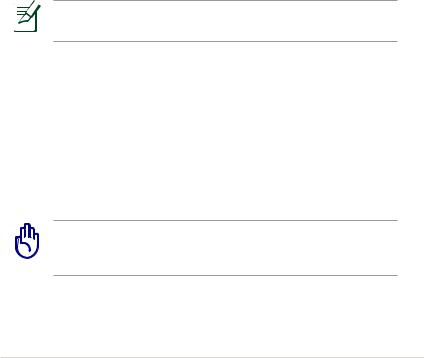
Предупреждение о звуковом давлении
Высокий уровень громкости в наушниках может вызвать повреждение или потерю слуха. Пожалуйста, скорректируйте уровень громкости и настройки эквалайзера. Обратите внимание, что установка громкости выше центрального положения увеличит выходную мощность наушников и, следовательно, уровень громкости.
Предупреждение об осевом вентиляторе
Обратите внимание, что движущиеся части вентилятора могут быть опасны. Не касайтесь движущихся лопастей вентилятора.
Информация о блоке питания
Входное напряжение: 100~240 В переменного тока Частота: 50-60 Гц
Выходной ток: 3,42 A (65 Вт) Выходное напряжение: 19 В пост. тока
Электрическая розетка должна быть расположена вблизи оборудования и быть легко доступной.
Предосторожности при транспортировке
Для подготовки ноутбука к транспортировке выключите его и
отсоединитевсевнешниепериферийныеустройствавоизбежание повреждения соединительных кабелей. При выключении головки винчестера переводятся в позицию транспортировки, предохраняя пластины от повреждений. Поэтому не следует транспортировать ноутбук со включенным питанием. Для защиты клавиатуры и экрана от повреждений закройте крышку компьютера и убедитесь, что замки защелкнулись.
Поверхность ноутбука легко тускнеет от неправильного обращения. Будьте осторожны, не царапайте и не трите поверхности ноутбука при транспортировке.
Руководство пользователя ноутбука
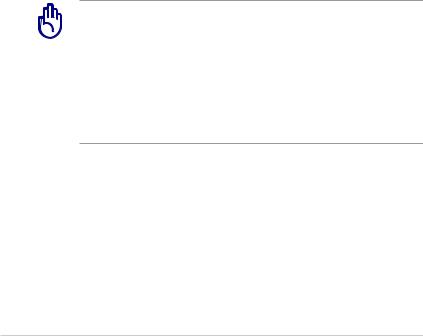
Упаковка ноутбука
Для защиты ноутбука от внешних воздействий (грязь, влага, удары и царапины) используйте чехол для транспортировки (например, опциональный чехол из комплекта поставки).
Зарядка аккумулятора
Если Вы собираетесь пользоваться питанием от аккумулятора, убедитесь,чтоВыполностьюзарядилиаккумуляторидополнительные наборы аккумуляторов перед длительным путешествием. Помните, что блок питания заряжает аккумулятор все время, которое он подключен к компьютеру и к электрической сети. Имейте в виду, что при пользовании ноутбуком зарядка аккумуляторов занимает больше времени.
Правила предосторожности при авиаперелетах
Если Вы собираетесь пользоваться своим ноутбуком во время авиаперелета, сообщите об этом авиакомпании. В большинстве авиакомпаний существуют ограничения на использование электронных приборов. В большинстве авиакомпаний пользование электроникой не разрешается во время взлета и посадки.
Существует три основных типа устройств обеспечения безопасности в аэропортах: рентгеновские сканеры (просвечивающие вещи, поставленные на ленту конвейера), магнитные детекторы (через которые проходят люди) и магнитные жезлы (ручные устройства, с помощью которых проверяютлюдейилиотдельныеустройства).Ноутбукидискеты можно пропускать через рентгеновский сканер. При этом не рекомендуется проносить ноутбук и дискеты через магнитные детекторы или подвергать их воздействию магнитных жезлов.
10 |
Руководство пользователя ноутбука |
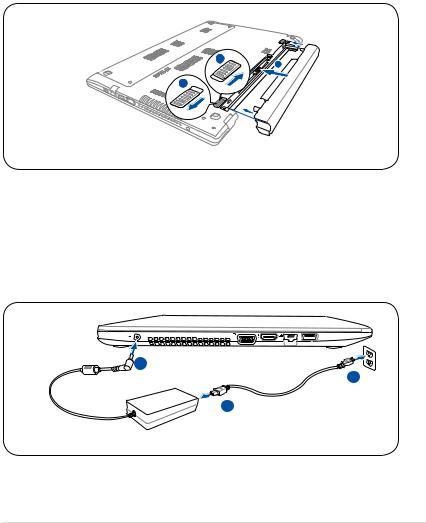
Подготовка ноутбука
Это только краткие инструкции по началу работы с ноутбуком.
Установите аккумулятор
A.Передвиньте фиксатор в позицию "разблокировано".
B.Совместите стороны аккумулятора и установите его в отсек ноутбука.
C.Переместите фиксатор в позицию "заблокировано" после установки аккумулятора.
C 
A
B
Подключение блока питания
A.Подключите блок питания к розетке (110В-240В)
B.Подключите шнур питания к блоку питания.
C.Подключите шнур от блока питания к ноутбуку.
C |
A |
|
B |
Руководство пользователя ноутбука |
11 |

Открытие дисплея
A.Удерживая за основание, откройте крышку ноутбука.
B.Осторожно откройте крышку на необходимый угол.
Включение системы
Нажмите кнопку питания.
12 |
Руководство пользователя ноутбука |
Глава 2: |
2 |
|
|
|
Изучение частей |
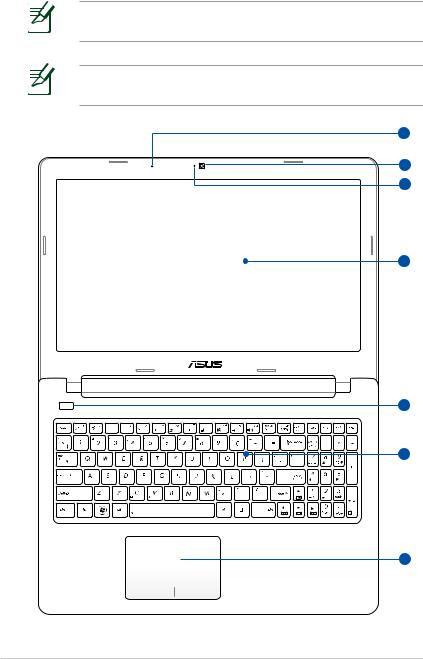
Верхняя сторона
Клавиатура (раскладка клавиатуры) может отличаться от указанной здесь.
Расположение элементов на верхней стороне может отличаться в зависимости от модели.
15” модель
1
2
3
4
5
6
7
14 |
Руководство пользователя ноутбука |
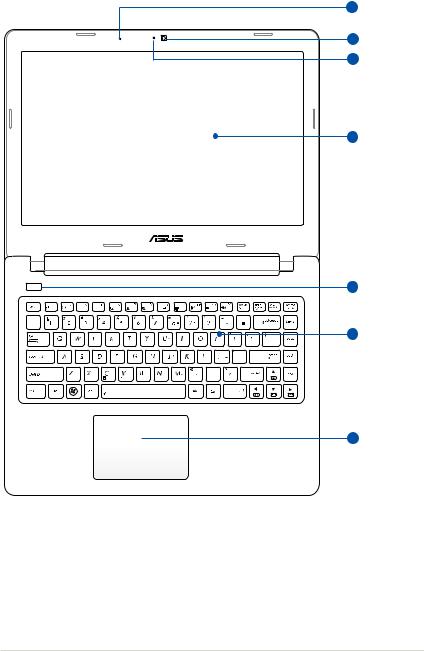
14" модель
1
2
3
4
5
6
7
Руководство пользователя ноутбука |
15 |
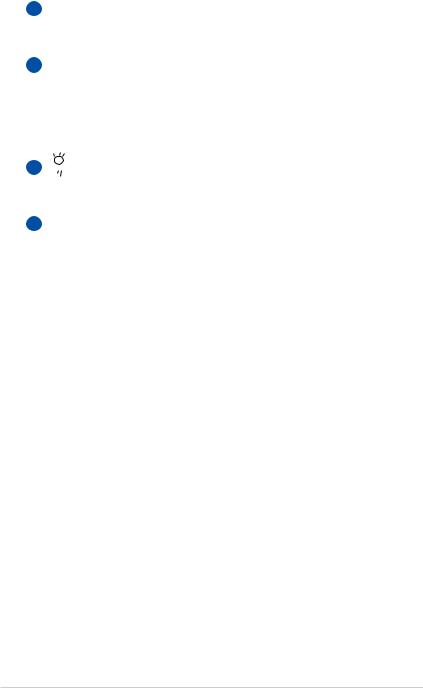
1 Встроенный микрофон
Встроенный микрофон
Встроенный микрофон может использоваться для видеоконференций, записи голоса или наложения звука
2 Камера
Камера
Встроенная камера позволяет фотографировать и записывать видеосюжеты. Она, например, может использоваться во время проведения видеоконференций (а также с любыми аналогичными интерактивными приложениями).
3 Индикатор камеры
Индикатор камеры
Индикатор камеры показывает использование встроенной камеры.
4 Дисплей
Дисплей
Функции экрана те же, что и у монитора стационарного компьютера. В ноутбуке используется жидкокристаллическая матрица (LCD), дающая превосходное изображение, не уступающее по качеству мониторам стационарных компьютеров. В отличие от электронно-лучевых мониторов, экран LCD не производит излучений и не мерцает, что значительно комфортнее для глаз. Для очистки экрана используйте мягкую ткань без химических жидкостей (при необходимости используйте простую воду).
16 |
Руководство пользователя ноутбука |

5 Кнопка питания
Кнопка питания
Кнопка питания используется для включения и выключения ноутбука, а также для перевода его в ждущий или спящий режимы. Нажмите и отпустите кнопку для включения или нажмите и удерживайте для отключения ноутбука. Кнопка питания работает только при открытом дисплее.
6 Клавиатура
Клавиатура
Клавиатура состоит из клавиш стандартного размера с удобным ходом (глубиной нажатия) и подставкой для обеих рук. Специальные функции клавиатуры обеспечивают быстрый доступ к функциям Windows и функциям мультимедиа. Подробную информацию смотрите в разделе Специальные функции клавиатуры
в главе 3.
7

 Тачпэд
Тачпэд
Панель тачпэд и ее кнопки являются устройством управления курсором, выполняющим те же функции, что и мышь. Программная функция прокрутки, облегчающая навигацию в системе Windows или в сети, доступна после установки прилагаемой утилиты.
Руководство пользователя ноутбука |
17 |
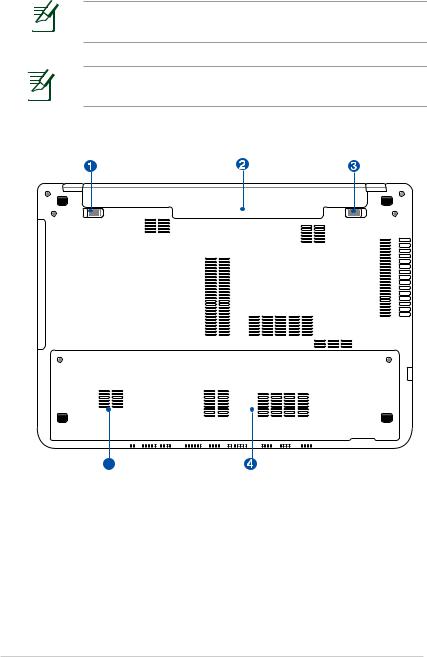
Нижняя сторона
Расположение элементов на нижней стороне может отличаться в зависимости от модели.
Размер аккумулятора варьируется от его емкости и модели ноутбука.
15" модель
5
18 |
Руководство пользователя ноутбука |
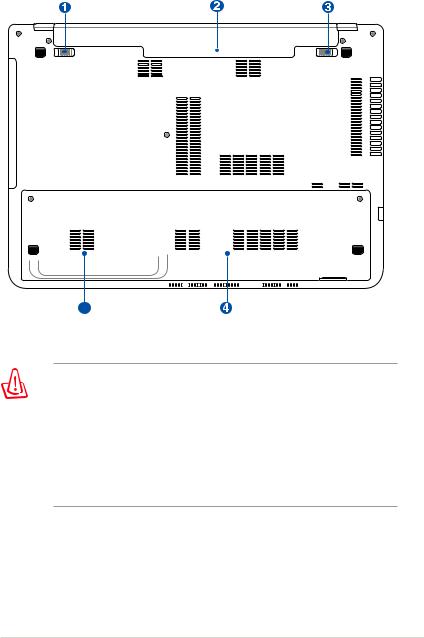
14" модель
5
Нижняя часть ноутбука может сильно нагреваться. Будьте осторожны в обращении с недавно включенным или выключенным компьютером. Высокие температуры нормальны во время работы и зарядки аккумулятора. НЕ
ИСПОЛЬЗУЙТЕ НА МЯГКИХ ПОВЕРХНОСТЯХ, НАПРИМЕР НА КРОВАТИ ИЛИ ДИВАНЕ, ТАК КАК ОНИ МОГУТ БЛОКИРОВАТЬ ОТВЕРСТИЯ. НЕ СТАВЬТЕ НОУТБУК НА КОЛЕНИ ИЛИ НА ДРУГИЕ ЧАСТИ ТЕЛА ВО ИЗБЕЖАНИЕ ОЖОГОВ.
Руководство пользователя ноутбука |
19 |

1  Защелка аккумулятора
Защелка аккумулятора
Защелка аккумулятора предназначена для его закрепления. При вставке аккумулятора она автоматически защелкивается. Для извлечения аккумулятора защелка должна быть перемещена в позицию "разблокировано".
2 Аккумулятор
Аккумулятор
Аккумулятор автоматически заряжается при подключении блока питания и обеспечивает ноутбук питанием, когда блок питания не подключен. Это позволяет использовать компьютер при перемещении. Время питания от аккумулятора зависит от используемых приложений и определяется характеристиками ноутбука. Разборка аккумулятора невозможна, при необходимости он заменяется целиком в сервисном центре.
3 Ручной фиксатор аккумулятора
Ручной фиксатор аккумулятора
Фиксатор аккумулятора предназначен для закрепления аккумулятора. Передвиньте фиксатор в позицию "разблокировано" для извлечения или вставки аккумулятора. Переместите фиксатор в позицию "заблокировано" после установки аккумулятора.
20 |
Руководство пользователя ноутбука |

4 Отсек памяти
Отсек памяти
Отсек памяти предназначен для установки дополнительной памяти. Добавление памяти может увеличить быстродействие и уменьшить количество обращений к диску. BIOS автоматически определяет количество памяти в системе и соответственно конфигурирует CMOS во время POST (тест при включении питания). После установки памяти не требуется аппаратная или программная настройка. Информацию о возможности добавления памяти Вы можете узнать в сервисном центре или у дилера. Для максимальной совместимости и надежности приобретайте память только у авторизованных дилеров.
5Отсек жесткого диска
Жесткий диск закреплен в отсеке. Установка нового жесткого диска должна выполняться только уполномоченными сервисными центрами или дилерами. Для максимальной совместимости и надежности приобретайте жесткие диски только у авторизованных дилеров.
Руководство пользователя ноутбука |
21 |
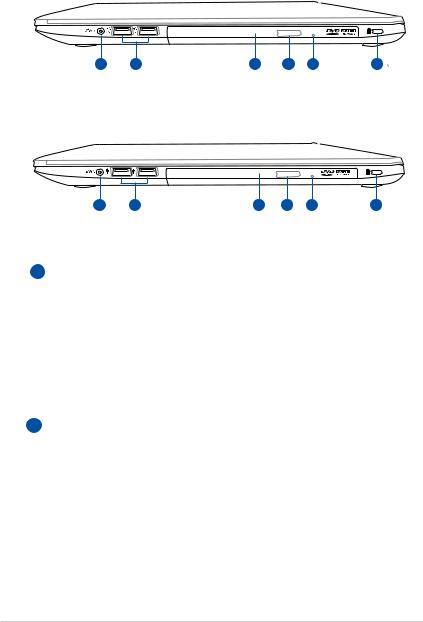
Правая сторона
15" модель
1 |
2 |
3 |
4 |
5 |
6 |
14" модель
1 |
2 |
3 |
4 |
5 |
6 |
1  /
/ Комбинированный разъем для подключения наушников и микрофона
Комбинированный разъем для подключения наушников и микрофона
Этот комбинированный разъем используется для передачи звуковых сигналов ноутбука на колонки с усилителем или в наушники, а также может использоваться для подключения внешнего микрофона или получения аудиосигнала от других устройств. Этот разъем автоматически определяет подключенное устройство и переключает соответствующие функции.
2 Порт USB (2.0)
Порт USB (2.0)
Универсальная последовательная шина совместима с устройствами типов USB 2.0 или USB 1.1, например, устройствами ввода, модемами, приводами жестких дисков, принтерами, мониторами и сканерами, подсоединенными последовательно и работающими на скорости до 12 Mбит/с (USB 1.1) и 480 Mбит/с (USB 2.0). USB позволяет подключить к одному компьютеру множество устройств, используя хабы. USB поддерживает "горячее подключение" устройств, таким образом, можно подключать и отключать периферийные устройства без перезагрузки компьютера.
22 |
Руководство пользователя ноутбука |
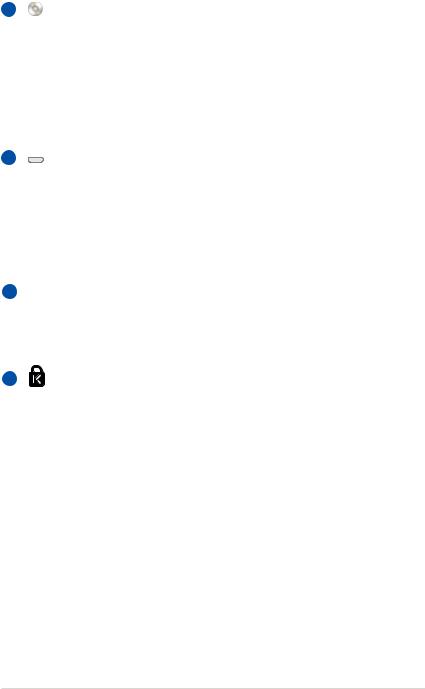
3 |
Оптический привод (на некоторых моделях) |
|
В рамках одной модели компьютера возможны поставки |
|
различных конфигураций, в том числе и разных моделей |
|
оптических приводов. Оптический привод может читать/ |
|
писать обычные компакт-диски (CD R/RW), DVD-диски |
|
(DVD+R/RW и DVD-R/RW) и опционально диски Blu- |
|
Ray. Поэтому, при покупке компьютера обращайте |
|
внимание на конкретные параметры оптического привода |
4 |
покупаемой модели. |
Кнопка извлечения компакт-диска |
Оптический привод имеет кнопку для извлечения оптического диска. Вы также можете открывать лоток программно, используя различные программы воспроизведения, или щелкнув правой клавишей мыши по иконке оптического привода в окне Windows "Компьютер" и выбрав "Извлечь".
5Кнопка аварийного извлечения диска (расположение может отличаться в зависимости от модели)
Используется для извлечения диска, если кнопка извлечения не работает. Не используйте эту кнопку вместо обычной.
6Порт для замка Kensington
Порт для замка Kensington позволяет закреплять ноутбук с помощью совместимых со стандартом Kensington средств обеспечения безопасности. Как правило, такие средства состоят из металлического троса и замка и позволяют  прикрепить ноутбук к неподвижному предмету. Некоторые средства обеспечения безопасности также включают в себя детектор перемещений, включающий сирену при перемещении компьютера.
прикрепить ноутбук к неподвижному предмету. Некоторые средства обеспечения безопасности также включают в себя детектор перемещений, включающий сирену при перемещении компьютера.
Руководство пользователя ноутбука |
23 |
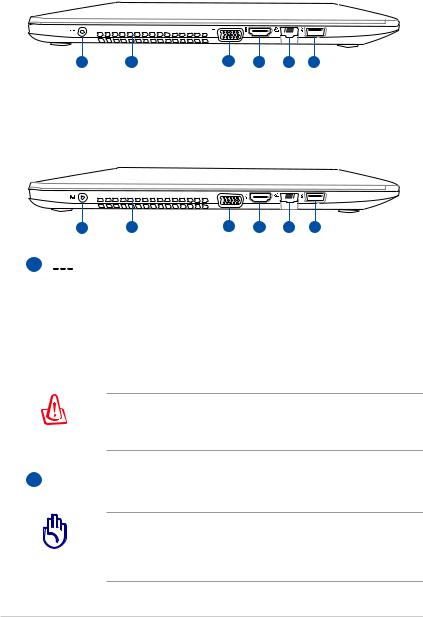
Левая сторона
15" модель
1 |
2 |
3 |
4 |
5 |
6 |
14" модель
1 |
2 |
3 |
4 |
5 |
6 |
1
 Разъем питания (постоянный ток)
Разъем питания (постоянный ток)
Входящий в комплект поставки блок питания преобразует стандартное напряжение электросети в необходимое для компьютера, к которому он подключается через этот разъем. Через этот разъем подается питание на компьютер и заряжается аккумулятор. Во избежание повреждения компьютера и аккумулятора используйте блок питания из комплекта поставки.
Блок питания может нагреваться при использовании. Убедитесь, что Вы не накрыли блок питания чем-либо и держите его подальше от тела.
2Вентиляционные отверстия
Отверстия предназначены для охлаждения компьютера.
Убедитесь, что бумаги, книги, одежда, кабели или другие предметы не препятствуют попаданию воздуха в вентиляционные отверстия, в противном случае компьютер может перегреться.
24 |
Руководство пользователя ноутбука |
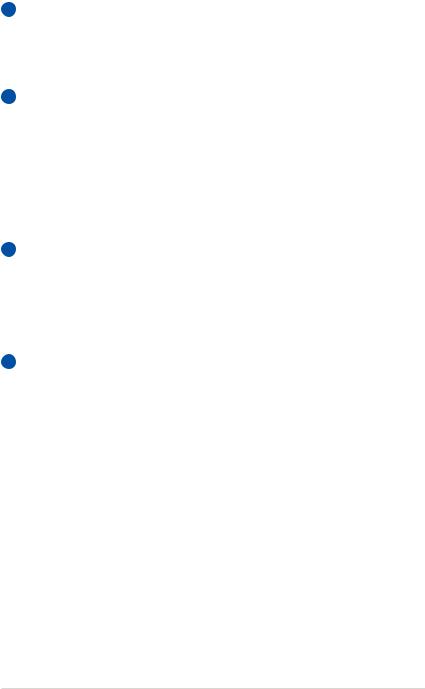
3 Выход для подключения монитора
Выход для подключения монитора
15-контактный разъем для монитора поддерживает стандартное VGA-совместимое устройство, например монитор или проектор, для просмотра изображения на большем внешнем экране.
4HDMI Разъем HDMI
Это цифровой аудио-видеоинтерфейс, предназначенный для передачи аудио-видеосигнала между различными устройствами. HDMI поддерживает передачу видеосигнала стандартной, повышенной или высокой четкости, а также многоканального аудиосигнала в одном кабеле. Он передает все стандарты ATSC HDTV и поддерживает 8-канальный цифровой звук для будущих расширений.
5 Сетевой порт
Сетевой порт
Сетевой порт RJ-45 больше по размеру, чем порт модема RJ-11, и предназначается для кабелей Ethernet RJ-45 для подключения к локальной сети. Встроенный разъем обеспечивает удобное подключение без дополнительных адаптеров.
6 Порт USB 3.0
Порт USB 3.0
Универсальная последовательная шина совместима с устройствами типов USB 3.0, USB 2.0 или USB 1.1, например, устройствами ввода, модемами, приводами жестких дисков, принтерами, мониторами и сканерами, подсоединенными последовательно и работающими на скорости до 4,8 Гбит/с (USB 3.0), 480 Mбит/с (USB 2.0)
и 12 Mбит/с (USB 1.1). USB позволяет подключить к одному компьютеру множество устройств, используя хабы. USB поддерживает "горячее подключение" устройств, таким образом, можно подключать и отключать периферийные устройства без перезагрузки компьютера.
USB Charger+
Ai Charger+ позволяет заряжать мобильные устройства от USB-порта ноутбука.
Руководство пользователя ноутбука |
25 |
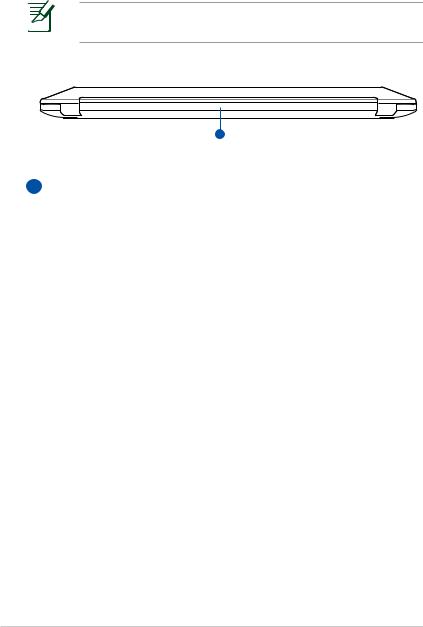
Задняя сторона
Размер аккумулятора варьируется от его емкости и модели ноутбука.
1
1 Аккумулятор
Аккумулятор
Аккумулятор автоматически заряжается при подключении блока питания и обеспечивает ноутбук питанием, когда блок питания не подключен. Это позволяет использовать компьютер при перемещении. Время питания от аккумулятора зависит от используемых приложений и определяется характеристиками ноутбука. Разборка аккумулятора невозможна, при необходимости он заменяется целиком в сервисном центре.
26 |
Руководство пользователя ноутбука |
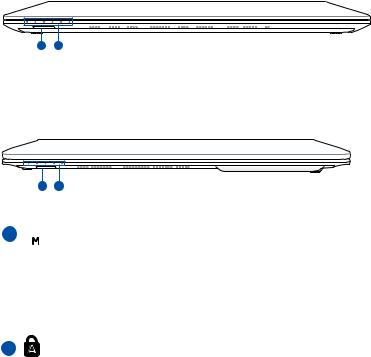
Передняя сторона
15" модель
1 2
14" модель
1 2
1  Слот карт памяти
Слот карт памяти
Довольно часто такие устройства как цифровые камеры, МР3-проигрыватели, мобильные телефоны, наладонные компьютеры и т.п. используют карты памяти. В данном ноутбуке имеется встроенное устройство для чтения/ записи карт памяти, позволяющее работать с модулями флэш-памяти нескольких стандартов.
2Индикаторы
Индикаторы показывают состояние ноутбука и его специализированного программного обеспечения. Подробную информацию об индикаторах смотрите в главе
3.

Глава 3: 3
Первое включение
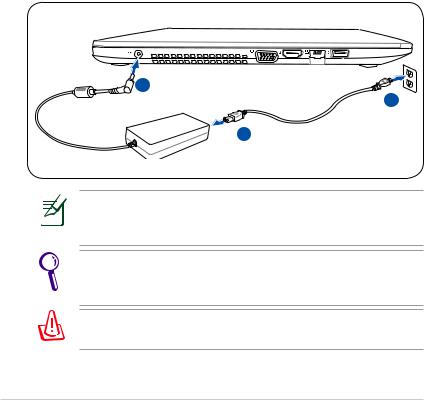
Система питания
Использование электросети
Система питания ноутбука состоит из двух элементов: универсального (110~240 В) блока питания и аккумулятора. Блок питания преобразует напряжение из сети переменного тока в постоянное напряжение, которое требуется ноутбуку. В комплект поставки Вашего ноутбука входит универсальный блок питания. Это означает, что Вы можете подключать компьютер к розеткам как сети с напряжением 100-120 В, так и с напряжением 220-240 В без установки переключателей и использования дополнительных трансформаторов. В некоторых странах могут понадобиться переходники для подключения входящего в комплект поставки сетевого провода к розетке другого стандарта. В большинстве гостиниц установлены универсальные розетки, рассчитанные на разные вилки и разные напряжения. Прежде чем брать блок питания в другую страну, всегда лучше узнать заранее у опытных путешественников, какое там напряжение в электросети.
C |
A |
|
B |
Расположение разъема питания может отличаться в зависимости от модели. Расположение сетевого порта смотрите в предыдущей главе.
Вы можете купить дорожный набор для ноутбука, в который входят сетевые и телефонные адаптеры практически для всех стран.
Не подключайте блок питания к розетке, пока не подключили его к ноутбуку. Это может повредить блок питания.
30 |
Руководство пользователя ноутбука |
